Olağanüstü DVD Yükseltme Nasıl Elde Edilir: DVD'leri Üç Kolay Yolla 720p/1080p'ye Yükseltme
Bilmek isteyen kullanıcılarla karşılaştık DVD'ler nasıl yükseltilir. Günümüzde normal videoların aksine, DVD videoların, özellikle de eskilerinin yükseltilmesi daha zordur. Sahip oldukları eski video öğeleri nedeniyle onları lükse karşı kırılgan hale getiriyorlar. Yükseltmede hatırlanması gereken ilk şey, düşük çözünürlüklü videoları daha yüksek çözünürlüklere dönüştürmektir. İlk etapta kolay bir süreç değil çünkü videoyu gerekli piksellerle dolduracak bir enterpolasyon algoritmasına ihtiyaç duyuyor. Ancak size iyi haberlerimiz var çünkü bu sorun artık endişelenecek bir neden değil. Neden? Çünkü DVD ev videolarınızı şu anda keyif aldığınız 1080p gibi en son çözünürlüklere yükseltmenin en etkili yollarını bulduk. O halde, bunu daha fazla geciktirmeyelim ve hemen aşağıdaki DVD'yi 1080p'ye yükseltme çözümlerine geçelim.

Zaten DVD'lerinizi yükseltmek için çözümler aradığınızdan, bundan önceki ilk aşamayı zaten edindiğinizi varsayıyoruz. Bu ilk aşama, DVD'lerinizi dijital videolara kopyalama işlemidir. Ancak eğer değilse, yine de aşağıdaki yollara devam edebilirsiniz.
Video Dönüştürücü Ultimate DVD'leri yükseltmenin iki aşamasında keyfini çıkarabileceğiniz, kapsamlı bir video düzenleme yazılımıdır. Neden? Çünkü bu en iyi DVD yükseltme yazılımının muhteşem özelliklerinden biri de DVD kopyalayıcısıdır. Sökücünün hızlı ve verimli olması garanti edilir. Kopyalama işleminden sonra bile DVD'lerinizin kalitesini korumak için verimli bir şekilde çalışır. Sahip olduğu hızlandırma teknolojisi sayesinde yırtılır ve hızlı çalışır. Özellikle cihazınıza ve video dosyalarınıza fayda sağlayan ultra hızlı ve donanım hızlandırma teknolojileriyle birlikte gelir. Dahası, DVD'lerinizi anında geliştirebilecek yapay zeka destekli bir yükseltme prosedürünün keyfini çıkarmanızı sağlar!
Sadece bu değil, aynı zamanda 720p, 1080p ve 4K arasında seçim yapabileceğiniz video çıkışınızın çözünürlüğü ve kalitesine kişisel dokunuşunuzu da yapmanızı sağlar. Bununla birlikte videonuz için hangi formata sahip olmak istediğinizi seçme özgürlüğü de var. Aşağıdaki yönergeleri izleyerek bunların hepsini kapsayabilirsiniz.
Ana Özellikler
DVD'yi HD'ye Dönüştürme ve Yükseltme
Videonuzun hala DVD'de olduğunu varsayalım. Yapacağın şey bu. Bu en iyi yazılımı başlatın, Ripper menüsüne gidin ve DVD'yi yükle sekmesi. Ardından, DVD videonuzu nasıl yükleyeceğinizi seçin.

DVD videosunu yükledikten sonra şuraya gidin: Hepsini Kopyala Sekmek ve seçmek için MPG Kayıpsız çıkış formatınız olarak seçeneği kullanın. Ardından, Hepsini Kopyala Arayüzün en alt kısmındaki turuncu düğme.

Şimdi şuraya geçin: Araç Kutusu menüsünde Video Geliştirici aracını bulun ve tıklayın. Daha sonra, kopyalanan videonuzu simgesine tıklayarak yükleyin. Artı Bir sonraki pencerede göreceğiniz sembol. Ardından bu yazılımla DVD'yi 1080p'ye yükseltmeye devam edin.

Videoyu içe aktardıktan sonra, geliştirme penceresine girersiniz; Yüksek Çözünürlük seçenek. Daha sonra şuraya da erişebilirsiniz: Çözünürlük Ve Biçim dosyayı kişiselleştirmeniz için bölümler. Aksi takdirde, vurun Genişletmek Değişiklikleri uygulamak ve kaydetmek için düğmesine basın.

Dikkat etmeniz gereken bir diğer harika yazılım da bu EaseFab DVD Ripper'dır. Güçlü ancak kullanımı kolay navigasyona sahip ikincil üçüncü taraf yazılımıdır. Ayrıca, DVD çıktınızı MP4, AVI, HEVC, WMV vb. gibi çeşitli formatlara hızlı bir şekilde kopyaladıktan sonra kalitesini en üst düzeye çıkarır. Kenarları ve kalan çizgileri ince ve ince hale getiren derin kenar iyileştirme algoritmasıyla çalışır. Bu nedenle, bu DVD yükseltme PC yazılımı bilmeyi hak eden bir şeydir. Ancak EaseFab DVD Ripper, Video Converter Ultimate ile karşılaştırıldığında sınırlı özelliklere ve seçeneklere sahiptir. Yine de gücünü denemek istiyorsanız aşağıdaki talimatları izleyin.
Aracı başlatın ve DVD video dosyasını içe aktarmak için DVD Yükle düğmesini tıklayın.
Bundan sonra kopyalamadan bir çıktı formatı seçin. Bunu yapmak için Profil sekmesine tıklayın ve profildeki format seçenekleri arasından seçim yapın. Ortak Video seçenek.
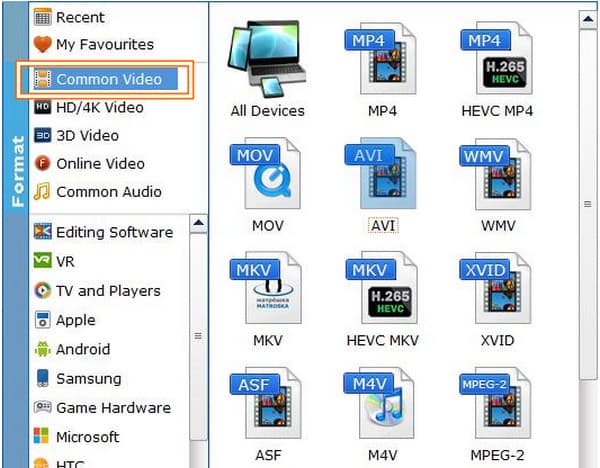
Formatı seçtikten sonra sizi lüks ayara yönlendirecektir. Burada, Çözünürlük1920*1080 seçeneğini seçin ve ardından TAMAM sekmesi. Bu, DVD yükseltme yazılımının sonucunu 1080p videoya verecektir.

Son olarak, vur Dönüştürmek Ana arayüzdeki butonuna tıklayın ve işlemin bitmesini bekleyin.
Sonunda bu Leawo DVD Ripper'ımız var. Adından da anlaşılacağı gibi, videonuzu verimli bir şekilde yükseltebilen başka bir DVD kopyalama yazılımıdır. Leawo DVD Ripper, Video Converter Ultimate gibi platformlar arası bir yazılımdır ve DVD'leri kopyalamanın yanı sıra, Blu-ray'leri kopyalamak için araçlara ve ömür boyu ücretsiz hizmet sağladığını iddia eden bir video dönüştürücüye de sahiptir. Bu yazılım, DVD videolarınızı AVI, MKV, MP4, Android ve iPhone dahil olmak üzere çeşitli çıktı formatları ve cihazlarla HD'ye dönüştürebilir. Ancak bir DVD kopyalayıcı olduğundan videoları geliştirme ve düzeltme yeteneği sınırlıdır. Bu nedenle, bu DVD yükseltme yazılımının bu görev için nasıl çalıştığını görelim.
Aracı açın ve DVD kopyalayıcı ya da Dönüştürmek DVD dosyasını yüklemek için düğmesine basın.
DVD dosyası girdikten sonra şuraya gidin: Format-HD Video bölümüne gidin ve HD MP4 Video seçeneğini seçin. Ardından, Düzenlemek sekmesine tıklayın ve seçin 1080p çözünürlük.
Son olarak, vur Dönüştürmek kopyalamaya başlamak için sekmeyi tıklayın.

Daha fazla okuma:
AI Yükseltme Videosu: Videoyu En İyi İki Şekilde Yükseltme
Video Kalitesi Nasıl Daha İyi Hale Getirilir? [Çözmenin 3 Yolu]
Ev yapımı DVD'lerimi PS4'ümde yükseltebilir miyim?
Evet. Oynatmayı da desteklediği için DVD'nizi PS4'ünüzle yükseltmeyi deneyebilirsiniz. Ancak kendi sahası olmadığı için size istediğinizden daha iyi bir sonuç veremez.
DVD videom 4K TV'de neden kötü görünüyor?
Bunun nedeni, daha düşük çözünürlüklü eski bir DVD videoyu oynatmanız olabilir. 4K TV'nizde iyi bir görüntü elde etmek istiyorsanız TV ekranının en boy oranına uygun eşdeğer bir çözünürlükte oynamalısınız.
DVD'leri kopyalamak ve büyütmek zaman alacak mı?
Hayır, pratik bir DVD kopyalayıcı ve yükseltici kullanıyorsanız, yalnızca Video Converter Ultimate kullanabilirsiniz.
DVD Yükseltme Bu makaledeki muhteşem yazılımı kullanırsanız hiçbir zaman sorun yaşamazsınız. Gördüğünüz gibi hepsi görev için mükemmel ve aradığımız verimliliği gösteriyor. Fakat, Video Dönüştürücü Ultimate çıktılarda kayıpsız sonuç vermesi nedeniyle öne çıkıyor.
Daha Fazla Okuma
Videonuzun Bulanıklığını Profesyonelce Nasıl Açabilirsiniz: 5 En İyi Yol
Bulanık bir videoyu düzeltmek için en iyi çözümleri arıyorsanız, okumak için mükemmel yazıya ulaştınız. Takip edilecek profesyonel yolları görmek için buraya tıklayın.
Üç Olağanüstü Yolla 1080p'yi 4K Videolara Yükseltme
1080p videoları 4K’ya dönüştürmenin çeşitli yolları olabilir ama bu işi nasıl dikkat çekici bir şekilde yapacaksınız? İşte videolarınızı yükseltmenin üç birinci sınıf yolu.
En İyi Video Dönüştürücülerle 480p'yi 1080p'ye Dönüştürme
Kaliteyi kaybetmeden 480p'yi 1080p'ye dönüştürebilir misiniz? Bu makaleye tıklayın ve bu dönüşüme başarıyla ulaşmanın en iyi yollarını öğrenin.
PC'de En İyi Dönüştürücülerle 1080p'yi 480p Videoya Dönüştürme
1080p videoları 480p'ye dönüştürmeniz gerekiyorsa harika bir araca güvenmelisiniz. Bu yazıya katılın ve kullanmanız gereken en iyi video düzenleme araçlarıyla tanışın!
DVD Çözümleri